|
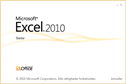
Om dette site
Elektronisk tilmelding
Læsevejledning
Hjælp og Søgning
Brugerfladen-Tilpasning
Tekst-Tal-Formel-Serie
Referencer
Diagram
Håndtering af data
Analyse af Data
Lås og beskyt
Formatering
Visning og udskrift
Makro
Pivot-kursus
Opgaver
Materialer
For matematiklærere
Forsiden
Mat
|
Indtastning af formler
I denne øvelse lærer du
- simpel opskrivning af formler
- indtastning af mere komplicerede formler med cellehenvisninger, ved at
klikke i celler i stedet for at skrive
Formler starter altid med et lighedstegn!
|
|
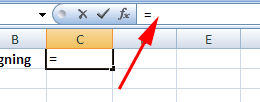 |
-
Skriv formlen som vist
-
Klik på 
|
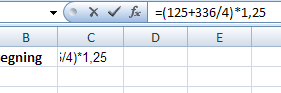 |
|
Herved fremkommer facit |
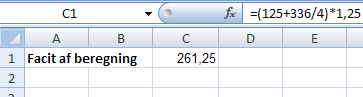 |
Nem indtastning af brugerdefinerede formler
Du kan spare megen tid og tastearbejde ved at klikke i celler med musen og
bruge funktionstasten F4.
Her gennemgås teknikken ved indtastning af en formel til beregning af priser
med specialrabatter ved storkøb af tryksager i et trykkeri, der er uerfarne i
brug af regneark. De bruger en besynderlig formel:
Pris = (Basispris + Basispris*moms - Rabat*(Antal/100)2) *Antal
|
|
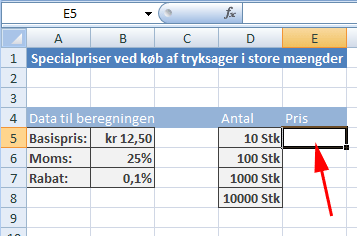 |
-
Tast =
(lighedstegn)
-
Tast (
(venstre parentes)
-
Klik i celle B5
-
Tast F4
(se evt. Referencer)
-
Tast +
(plus)
-
Klik i celle B5
-
Tast F4
-
Tast *
(gange)
-
Klik i celle B6
-
Tast F4
-
Tast -
(minus)
-
Klik i celle B7
-
Tast F4
-
Tast *
(gange)
-
Tast (
(venstre parentes)
-
Klik i celle D5
-
Tast /
(divider)
-
Skriv 100
-
Tast )
(højre parentes)
-
Tast ^
(potensopløftning) (bemærk at tegnet ikke vises før det følgende
tal skrives)
-
Tast 2
-
Tast )
(højre parentes)
-
Tast *
(gange)
-
Klik i celle D5
Nu skulle formlen se således ud:
=($B$5+$B$5*$B$6-$B$7*(D5/100)^2)*D5 |
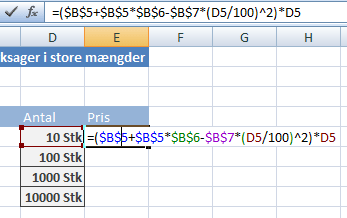 |
-
Tryk på  i formellinjen
i formellinjen
Så fremkommer resultatet af beregningen. |
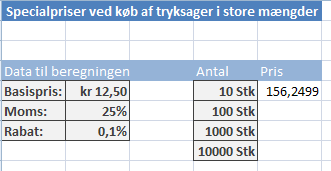 |
|
I cellen nederste højre hjørne er en lille firkant. Den kaldes
fyldhåndtaget. Når markøren anbringes over fyldhåndtaget bliver den til
et kryds.
|
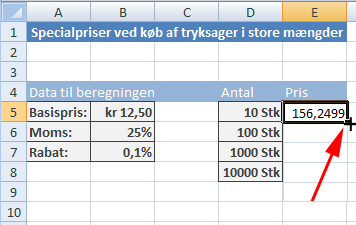 |
|
Prøv at ændre rabatten og se hvorledes Pris ændres. |
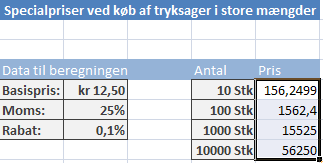 |
|
Trykkeriet bør nok tænke sig om ved rabatgivning. |
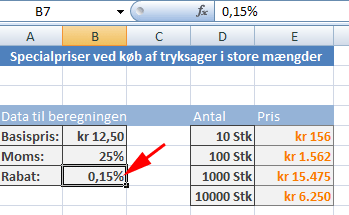 |
[Op]
[Ret]
|